Камо год погледате, људи се непрестано жале да Виндовс 7 једноставно није дизајниран баш добро за Таблет, али истина је да Виндовс 7 долази са лепо уграђеном функцијом Таблет и не морате ломити новац да бисте им приступили ако не не поседујем таблет или рачунар осетљив на додир.
Прва ствар која људима падне на памет кад помисле на графичке табле су СКУПЕ и иако су неке прилично високе, постоје неке које су дизајниране за људе с ограниченим буџетом. Неколико месеци уназад почео сам да истражујем графичке таблете и након што сам одлучио да једноставно немам зараду за неке скупље Вацом таблете и друге сличне, одлучио сам се за таблет компаније Гениус који ме коштао мање од 30 долара.00.
Заправо сам платио 25 долара.00 за једног на ЕБаи-у, али нешто му се догодило и продавац ми је заправо наручио још један директно од продавца и платио 45 долара.00, тако да бих у ствари требао рећи да сам платио мање од 50 долара.00. Након што сам закључио да ми не треба напредни таблет, ово се чинило као да се савршено уклапа.
Прво и најважније, ако прикључите графички таблет, уверите се да су функције таблета омогућене у оперативном систему Виндовс! Идите на мени Старт \ Цонтрол Панел \ Програми и функције \ Укључите или искључите Виндовс функције. Означите компоненте таблет рачунара.

Таблет је величине 8 × 6, што је лепо посебно за овај ценовни ранг. Таблет се испоручује са бежичном оловком и мишем, додатним саветима за оловку и неким разним. делова. Најбољи део је био што је таблет био врло лако постављен и од почетка је прилично добро радио са Виндовс-ом 7.
Нестрпљив да тестирам своје способности помоћу графичког таблета, ушао сам право у Пхотосхоп, који ми је показао врло брзо да морам бити вештији у линијама. Виндовс уграђени програм МС Паинт такође ми је врло лако радио користећи таблет.
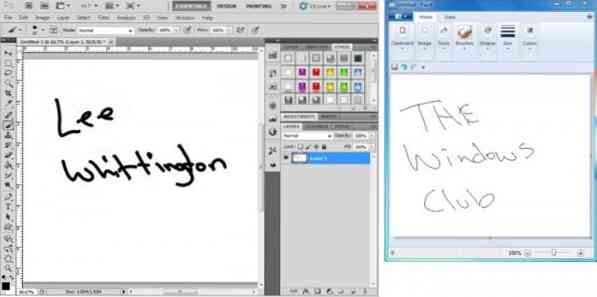
Више од жеље за цртањем у Пхотосхопу или Паинт-у, надао сам се да ћу више моћи све да напишем, јер моје вештине куцања једноставно нису толико сјајне колико би се надали. Одмах сам схватио да су моје вештине писања постале нечитке, јер сам постарао старији и користио рачунар за писање више текста уместо писања. Не шалим се, кад сам почео да пишем, чинило се као да морам да избришем сваку другу реч и кренем испочетка.

Ту су се појавиле заиста лепе функције уграђене у Виндовс 7. Након играња пронашао сам две ставке менија које свако ко икада пожели да напише на рачунару мора да користи пре него што зарони у писање.
Прва и најважнија карактеристика је опција препознавања рукописа. Иако ми се чинило да је требало заувек да прођем кроз све ово што сам понудио, на крају сам ову опцију урадио три пута док нисам био срећан што је Виндовс боље познавао моје писање од мене. У основи пролазите кроз огроман списак реченица исписујући их како бисте им помогли (научили) ваш стил рукописа.
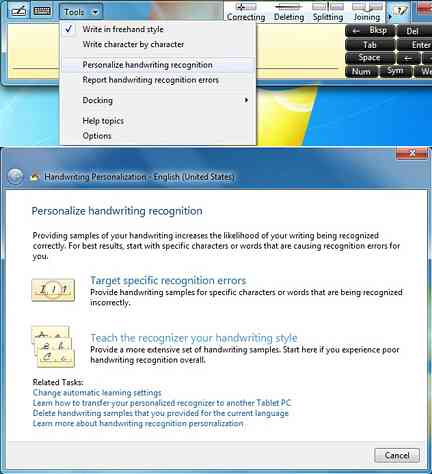
Друга и не мање вредна опција је опција Грешка препознавања рукописа. Овде се чува сваки лик, свака реч коју напишете и избришете и мислим на све. Можете проћи кроз сваку грешку и написати је како је требало да буде, а након што је завршите можете је послати Мицрософту да вам помогне у тачности рукописа.
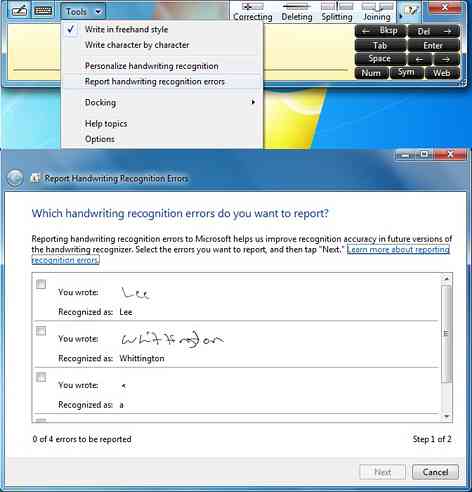
Ако сте власник Мицрософт Оффице-а, овај следећи је сјајна карактеристика. ОнеНоте долази са уграђеним функцијама за писање. Једном када отворите ОнеНоте и кликнете на Драв, биће вам приказано мноштво опција. До сада сам једино користио различите величине оловке, гумицу и мој омиљени, Инк то Тект.
Након што напишете све, кликните ову опцију и све ваше текстове ће претворити у текст. Потребно је навикавање, али након неког времена постаје прилично лако. ОнеНоте такође има могућност чувања као Ворд документе за лак извоз из ОнеНоте-а.
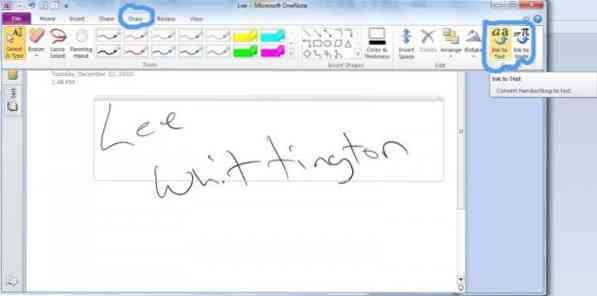
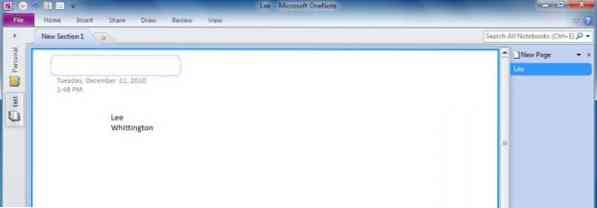
Иако ово не улази у све детаље и све за шта можете да користите графички таблет, надамо се да ће корисницима пружити боље разумевање могућности са повољним графичким таблетом.
За детаљнији увид у купљени таблет посетите Гениус.
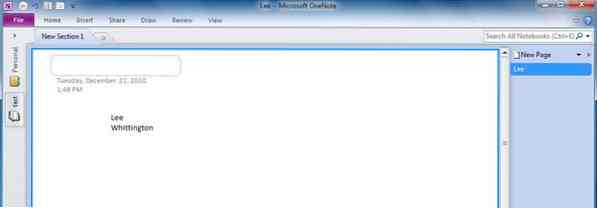
 Phenquestions
Phenquestions


